نصب وردپرس بر روی localhost
برای نصب وردپرس برروی سیستم عامل نیاز به نصب IIS ویندور و همچنین دریافت و نصب آخرین نسخه PHP است. ولی با توجه به پیچیدگی این دو نرم افزار, پیشنهاد می شود از نرم افزارهای آماده به نام AppServ که دارای وب سرور Apache و پایگاه داده و همچنین PHP هستند برای کار استفاده شود. (همچنین میتوان از برنامههای مشابه wamp، xampp و یا … نیز هم استفاده کرد)
نرم افزار AppServ
ابتدا آخرین نسخه از نرم افزار را از اینجا دریافت کنید.
مراحل نصب AppServ:
نرم افزار را بعد از دریافت اجرا کنید و مراحل نصب را طی کنید.
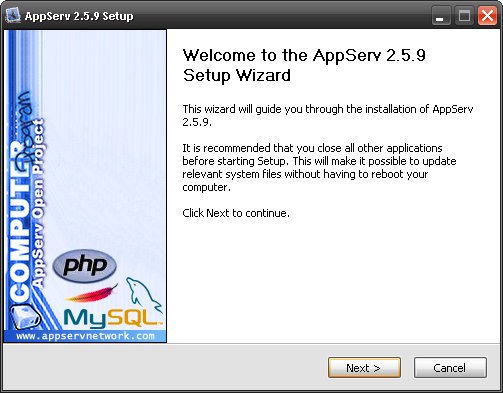
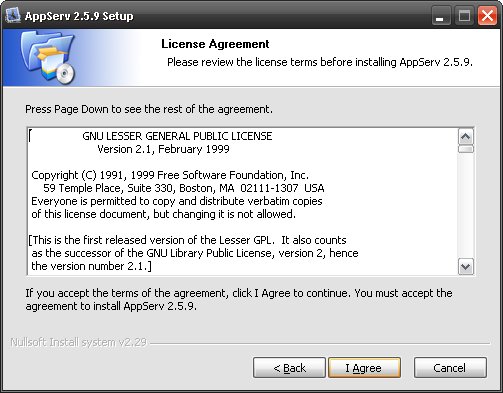
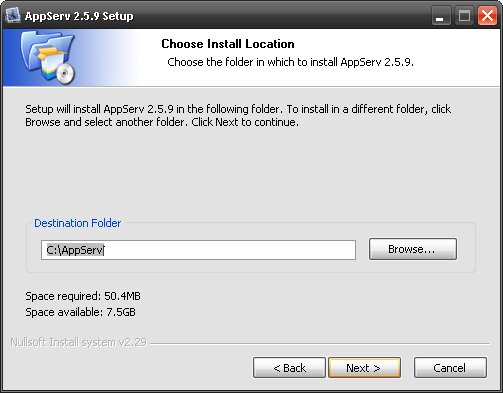
در این مرحله باید مسیر نرم افزار Appserv را که قرار است نصب شود تعیین کنید. مسیر انتخابی شامل میزبان مجازی شما می شود و بعد از نصب فایل های وردپرس را باید در مسیر:
C:\AppServ\www
قرار دهید.
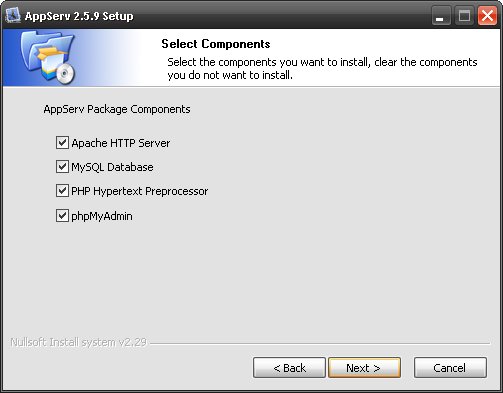
گزینه های مربوط به بسته های نصب را فعال کنید.
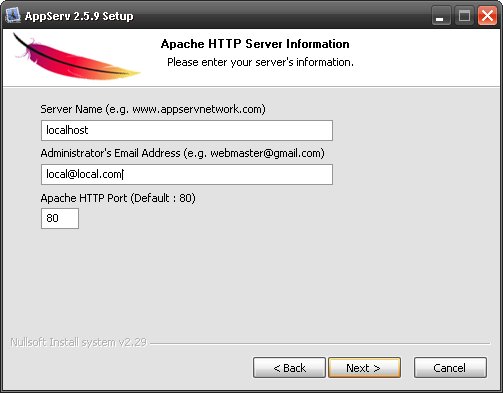 در این مرحله اطلاعات مربوط به وب سرور Apache است که در قسمت: Server Name باید نام سروری که قرار است ایجاد شود را وارد کنید. مثال:
در این مرحله اطلاعات مربوط به وب سرور Apache است که در قسمت: Server Name باید نام سروری که قرار است ایجاد شود را وارد کنید. مثال:
localhost
پست الکترونیک مدیر را نیز مانند تصویر بالا وارد کنید.
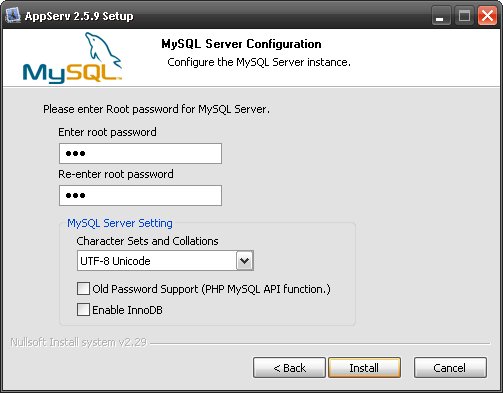
این مرحله نیز اطلاعات مربوط به پیکربندی پایگاه داده MySQL است. در این قسمت رمز پایگاه داده خود را انتخاب کنید. (انتخاب رمز کوتاه راحت تر و مناسب تر است.)
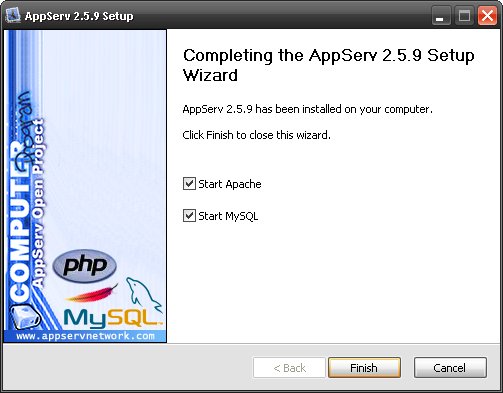 مراحل نصب نرم افزار پایان یافت و هم اکنون وب سرور و PHP برروی سیستم شما نصب و فعال است.
مراحل نصب نرم افزار پایان یافت و هم اکنون وب سرور و PHP برروی سیستم شما نصب و فعال است.
اجرای نرم افزار AppServ:
مرورگر خود را باز کنید و نام سروری را که در مراحل نصب وارد کردید در قسمت آدرس بار تایپ کنید. مانند localhost

در این صفحه اطلاعات مربوط به نسخه های وب سرور Apache و زبان PHP و پایگاه داده قرار دارد.
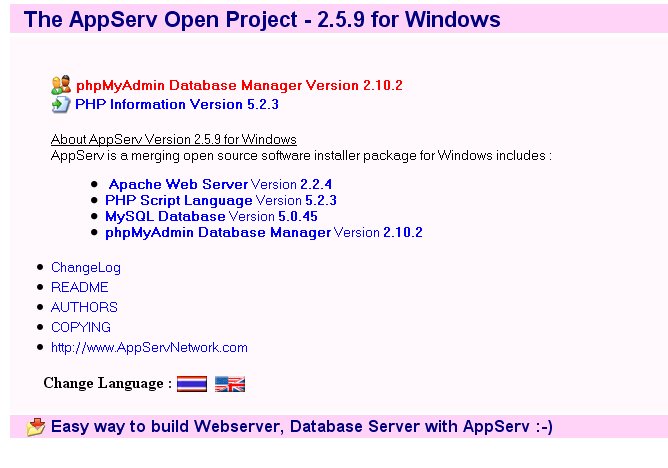 در این صفحه برای ورود به phpMyAdmin ایجاد پایگاه داده پیوند:
در این صفحه برای ورود به phpMyAdmin ایجاد پایگاه داده پیوند:
phpMyAdmin Database Manager Version 2.10.2
را کلیک کنید.
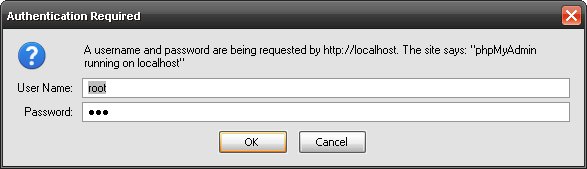 برای ورود به phpMyAdmin نیازمنده داشتن نام کاربری و رمز عبور است.
برای ورود به phpMyAdmin نیازمنده داشتن نام کاربری و رمز عبور است.
نام کاربری پایگاه داده به صورت پیشفرض برای ورود و برای همه دیتابیس ها root است.
رمز عبور نیز همان رمزی است که درقسمت نصب نرم افزار وارد کردید.
ساختن پایگاه داده:
برای ایجاد پایگاه داده بعد مراحل زیر را طی کنید.
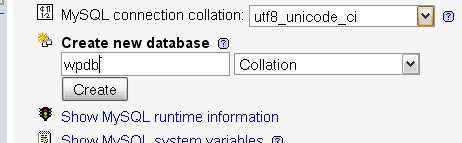 در این قسمت بعد از ورود به phpMyAdmin برای ساختن پایگاه داده جدید در قسمت Create new database نام دیتابیس خود را وارد کنید.
در این قسمت بعد از ورود به phpMyAdmin برای ساختن پایگاه داده جدید در قسمت Create new database نام دیتابیس خود را وارد کنید.
اطلاعات کاربری و رمز عبوری مربوط به پایگاه داده این چنین می شود:
User Database: root
Database Name: (نام دیتابیس ساخته شده توسط شما)
Database Password: (همان رمز تعیین شده در نصب نرم افزار)
اجرای برای نصب وردپرس:
هم اکنون امکانات مورد نیاز برای [[نصب وردپرس]] برروی سیستم شما آماده است. فایل های وردپرس را در مسیر:
C:\AppServ\www\wordpress
قرار دهید و در مرورگر خود آدرس زیر را وارد کنید:
localhost/wordpress



